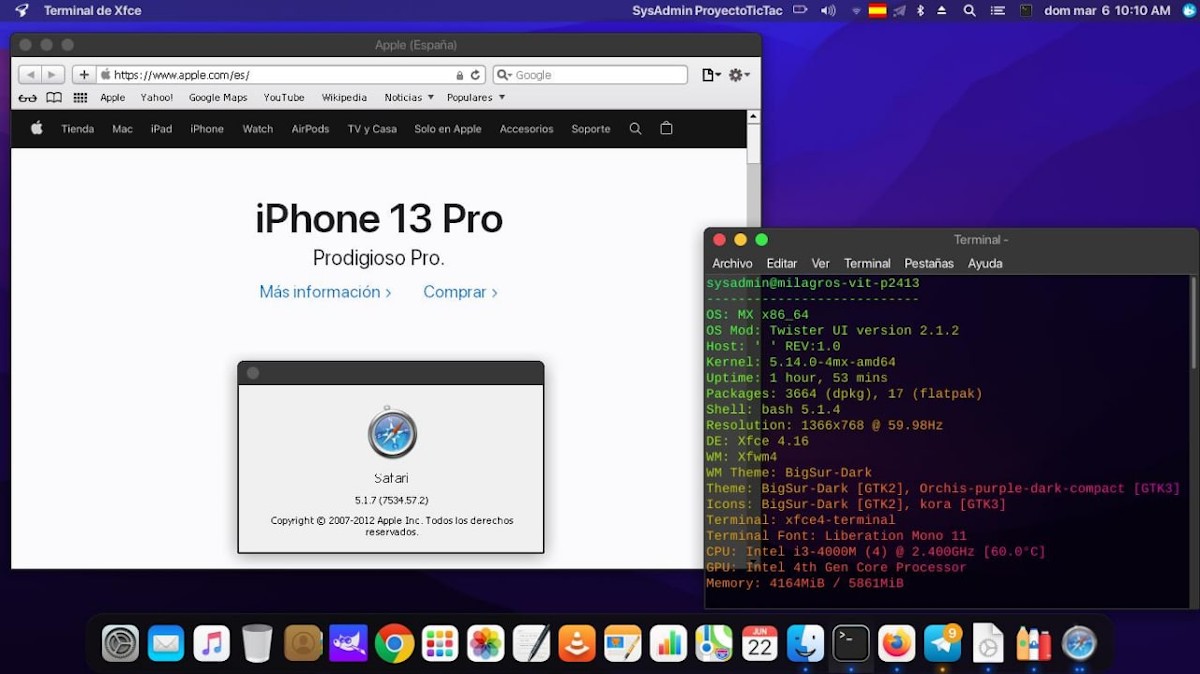
Sådan installeres Safari på Linux
For mange computerbrugere er det almindeligt at bruge applikationer på tværs af platforme. Der er dog mange, der normalt er en enkelt platform eller ikke er tilgængelige for alle de mest populære. For eksempel mange apps Windows og macOS er normalt tilgængelige for begge platforme, men når det kommer til GNU / Linux de er normalt sjældnere. Følgelig i disse sidste Gratis og åbne operativsystemer, er det tid til at bruge alternative ruter, som den vi vil vise i dag for at kende hvordan man "installerer Safari på Linux".
Husk det Safari er officiel webbrowser Den Apple operativsystemerdvs. macOS. Og det samme har kun alternative officielle installationsprogrammer tilgængelige til Windows. Installationsprogram, der vil blive brugt til at udføre nævnte hack, det vil sige at få det til at fungere på GNU/Linux ved hjælp af en fantastisk applikation kaldet Flasker hvilket sparer os for uafhængig brug af den velkendte Wine-applikation.

Og som sædvanlig, før du dykker ned i denne nuværende publikation på et punkt, der er mere relateret til Operativsystemer, mere specifikt om GNU / Linux y hvordan man "installerer safari på linux", vil vi efterlade links til nogle af vores interesserede tidligere relaterede indlæg med det samme. Så de kan gøre det nemt, hvis de ønsker at øge eller styrke deres viden om det, i slutningen af læsningen af denne publikation:
"Linux vs. Windows. Der er mange, der har rejst dette spørgsmål fra tid til anden. Og der er mange, der i dag fortsætter med at debattere dette dilemma. Professionelle, der analyserer fordele og ulemper ved at arbejde med en Linux-server eller en Windows-server, møder hende. Men også normale brugere er i en lignende situation. Tjen som dagens indlæg for at kaste lidt lys over problemet. Linux eller Windows? Hvad er bedre?". Linux vs Windows: fordele og ulemper ved hvert operativsystem

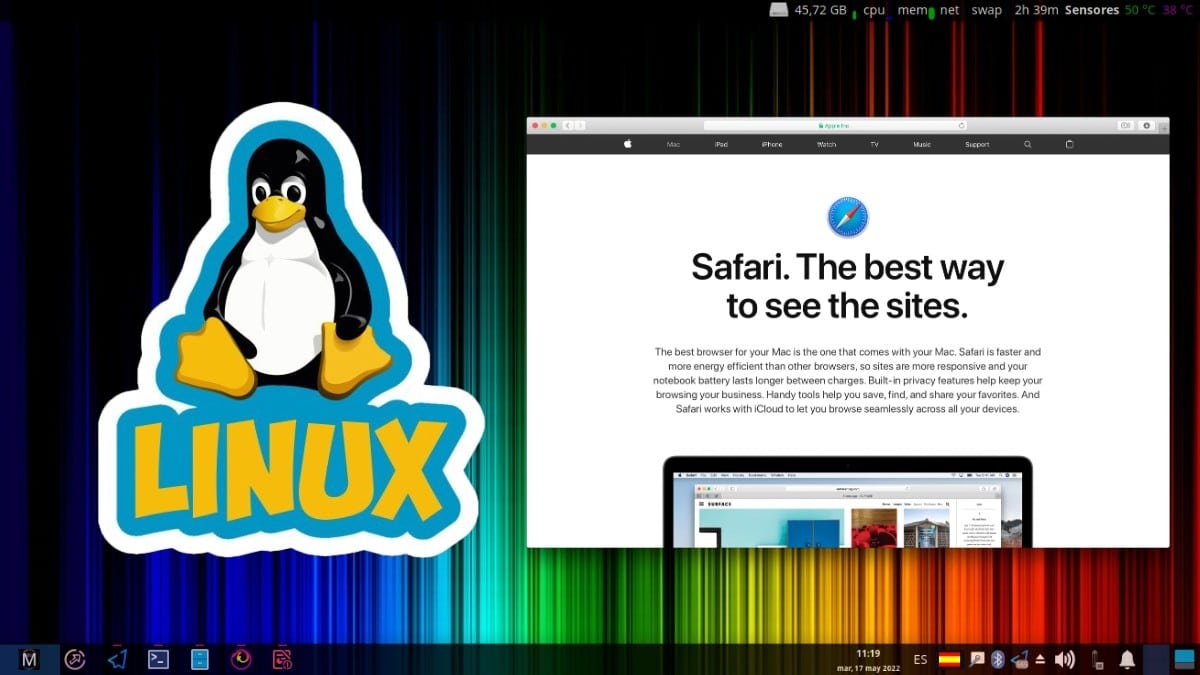
Installer Safari på Linux: Hvordan bruger man macOS-browseren?
Tidligere trin: Krav
Hvad er Bottles-appen?
Ifølge din officielle hjemmeside, ansøgningen "Flasker (flasker, på spansk)" Det beskrives som:
"Et program til nemt at køre Windows-software på Linux ved hjælp af flasker. Da det giver dig mulighed for nemt at administrere vinpræfikser (vinpræfikser) i de fleste GNU/Linux-distributioner”.
Også for dem, der ikke er bekendt med den kaldede base-app Vin (vin, på spansk), er det godt at gøre det klart, at i denne ansøgning "Wineprefixes" henvise til de miljøer, hvor det er muligt at køre software af Windows. Dette takket være Vin er et kompatibilitetslag, der kan køre applikationer fra Windows, på grund af det sæt af open source-biblioteksværktøjer og afhængigheder, der udgør det.
Og af den grund, "Flasker" overveje "Wineprefixes", flasker. Under hensyntagen til naturligvis analogien om, at vin i teorien skal være i flasker.
Væsentlige funktioner
Blandt de vigtigste eller bemærkelsesværdige egenskaber er følgende:
- Det er en intuitiv software.
- Let at downloade og installere.
- Går i øjeblikket efter seneste stabile version ringe 2022.5.14-trend-1, Af dato 17/05/2022.
- Det er flersproget, selvom understøttelsen af det spanske sprog ikke er 100%.
- Den er tilgængelig i følgende filformater: FlatHub og Compressed (Tar.gz). Den er også tilgængelig i AppImage-format, men er i øjeblikket ikke tilgængelig på grund af problemer med det format.
Installation
Til din installation i Flatkpak-formatet, som er ret funktionel og universel, skal følgende kommando udføres i en terminal (konsol) som administratorbruger (superbruger), det vil sige som root:
«flatpak install flathub com.usebottles.bottles»
Sådan installeres Safari på Linux?: Nødvendige trin
Når Bottles-applikationen er installeret og åbnet, som vist nedenfor, kan du fortsætte med at downloade det officielle installationsprogram til Safari webbrowser Windows, I den næste link. eller denne anden alternativt link.
Selvom det også kan være downloadet af konsollen ved at bruge følgende kommando, som vist nedenfor:
«wget http://appldnld.apple.com/Safari5/041-5487.20120509.INU8B/SafariSetup.exe»
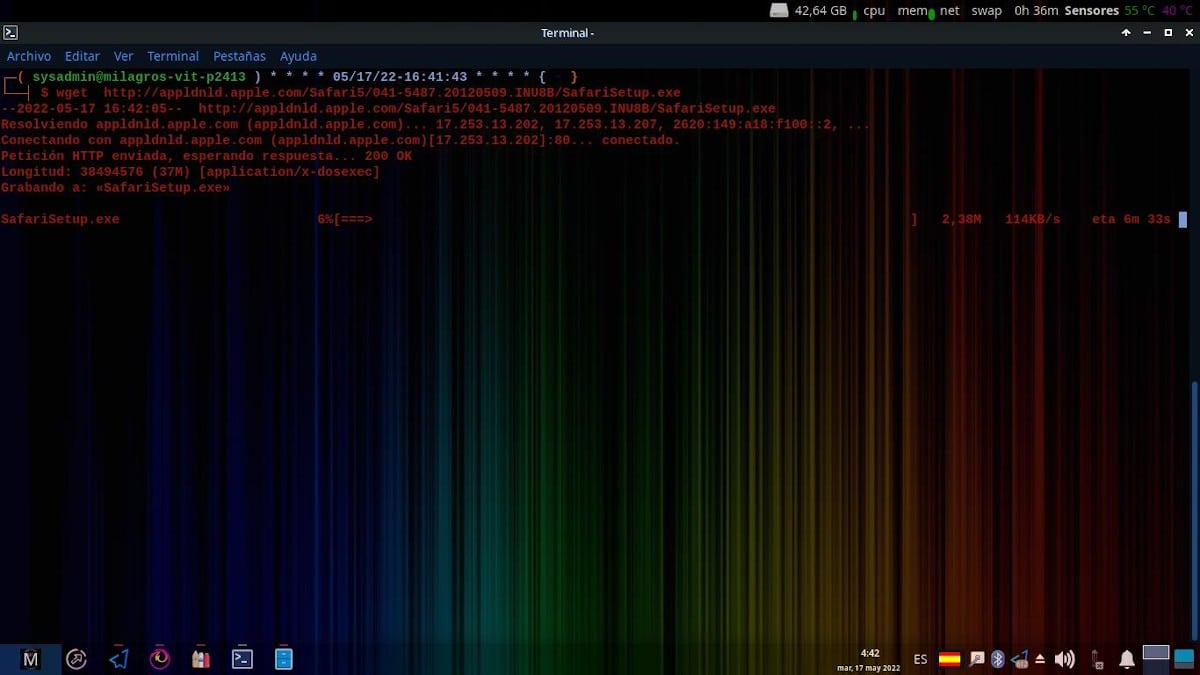
Når vores installationsprogram er downloadet, fortsætter vi med at udføre følgende procedure for at oprette flasken i flasker og installere Safari gennem den. Som vist på følgende billeder:
Brug og konfiguration af flasker
Når du starter Bottles-appen for første gang, den anmoder om et par minutter at vente, mens den laver en download og indledende opsætning. Derefter viser den følgende skærm, hvor den anmoder Opret en ny flaske.
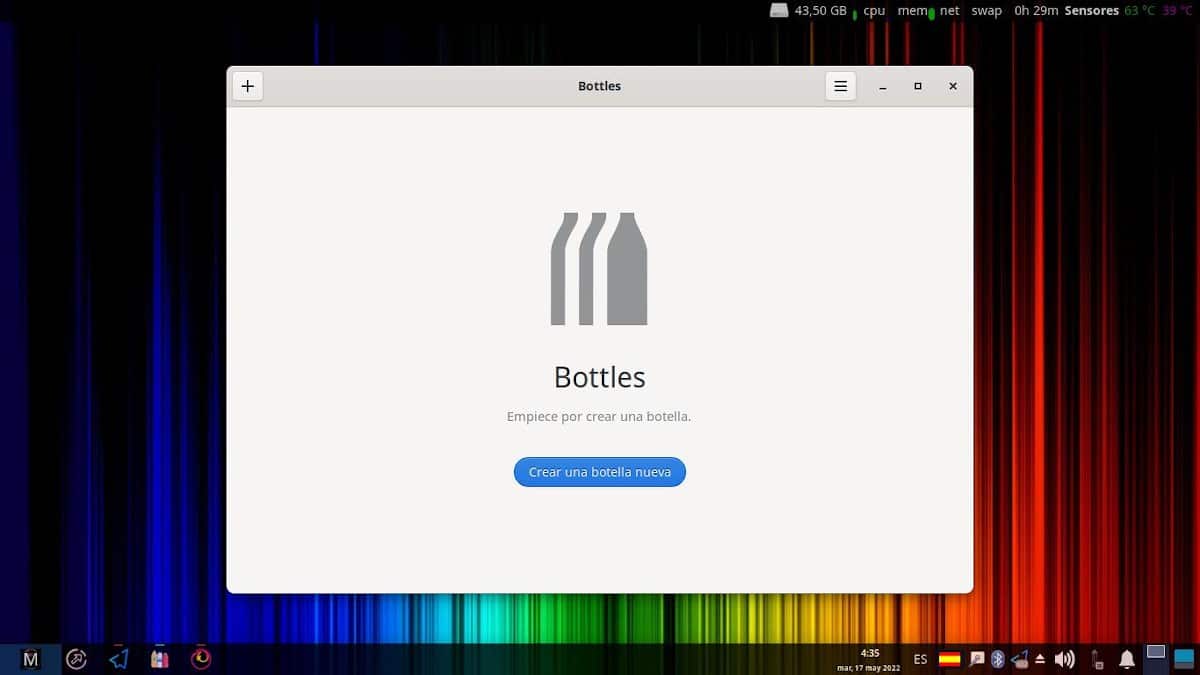
Ved at trykke på Opret en ny flaskeknapa, og i tilfælde af en arbejdsapplikation (software eller kontorprogram), såsom Safari, skal der placeres et navn i Navneboks. Marker derefter Applikationsmulighed, og tryk på Opret knap, for at fortsætte med at vente, indtil oprettelsesprocessen er færdig. Som vist nedenfor:
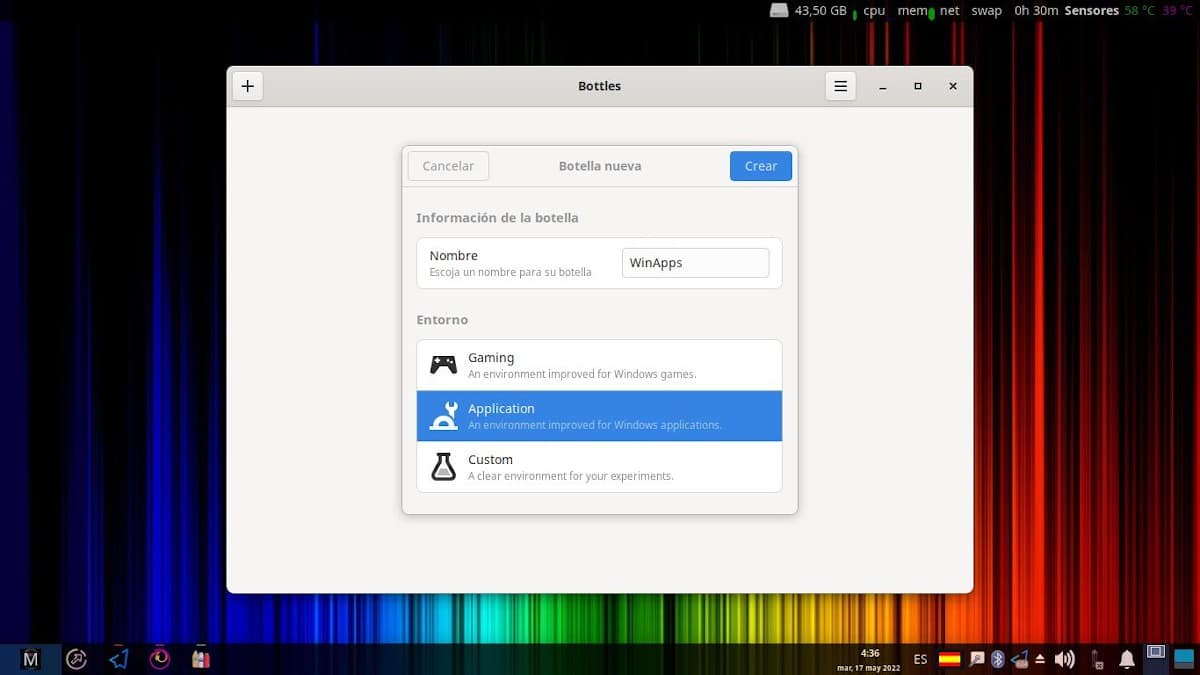
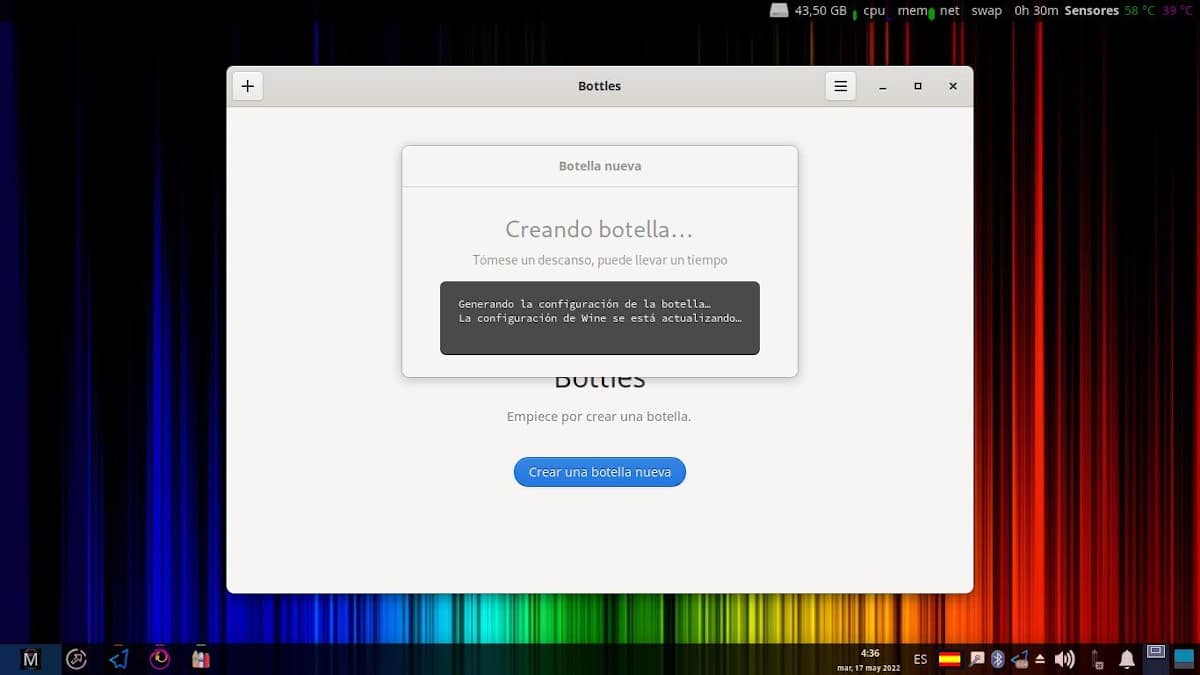
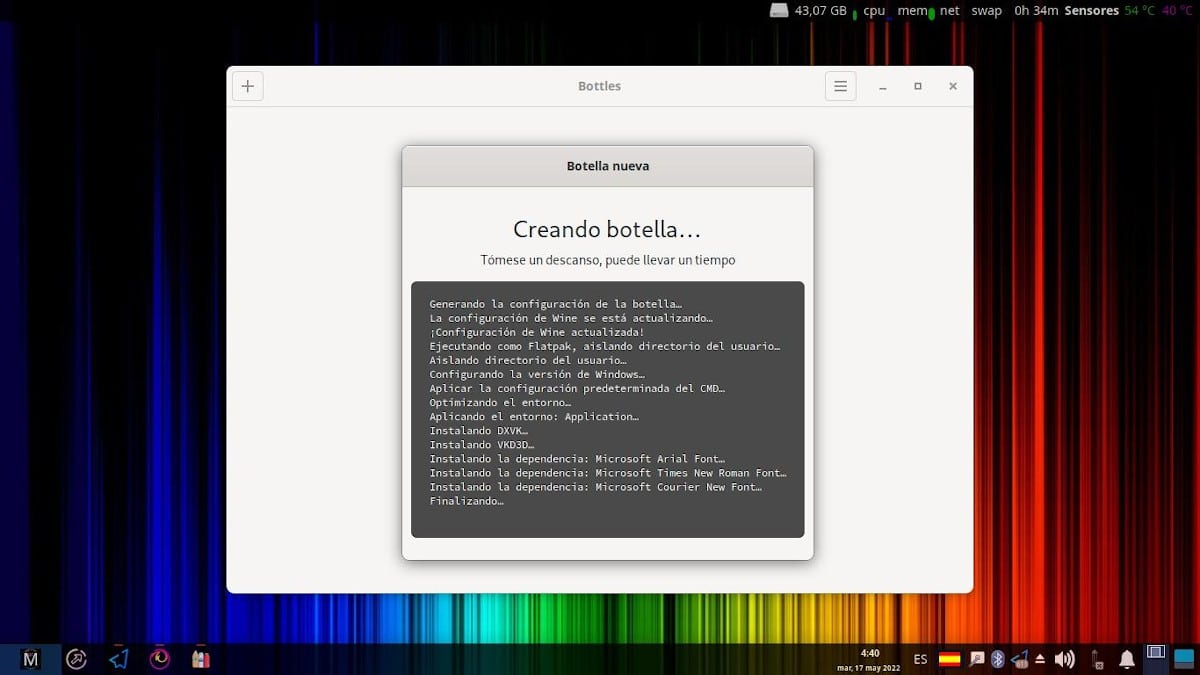
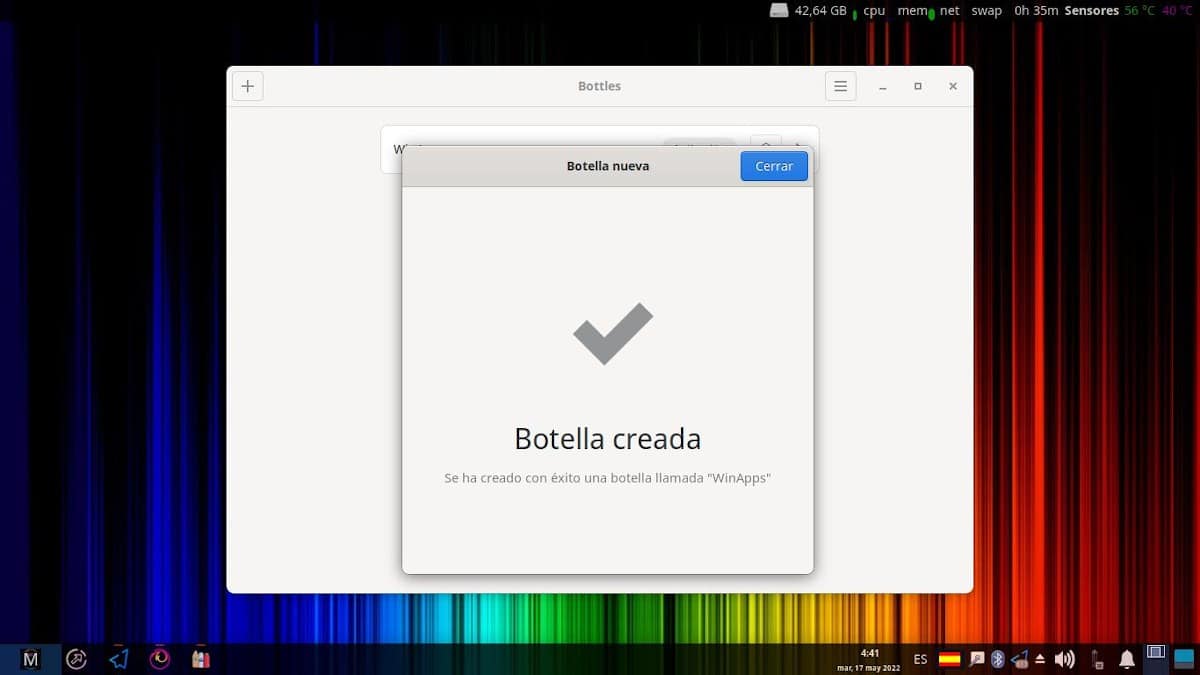
Installation af Safari ved hjælp af flasker
Når flasken med oprettede applikationer er klar, går vi ind i den og trykker på den. og vi trykker på Start eksekverbar knap, for at fortælle dig udførelsesstien og navnet på installationsprogrammet. Herefter, og i tilfælde af standard flaskekonfiguration er egnet, den programinstallatør, såsom i Windows, og det er kun tilbage at følge den normale installationsprocedure.
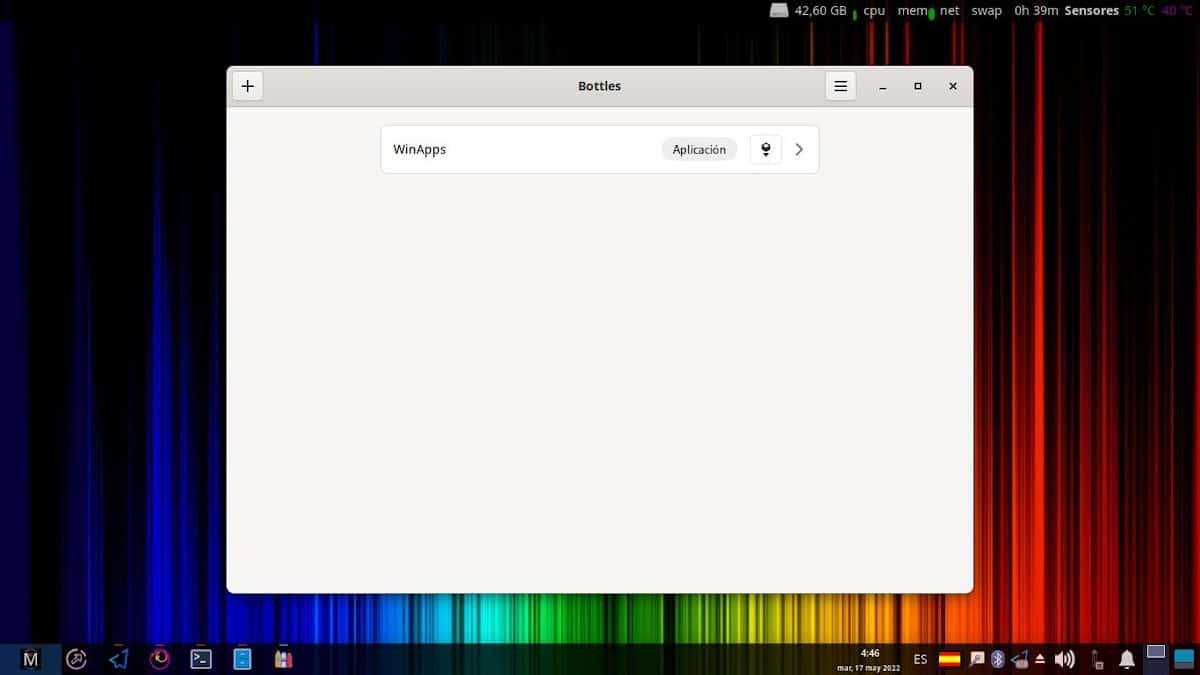

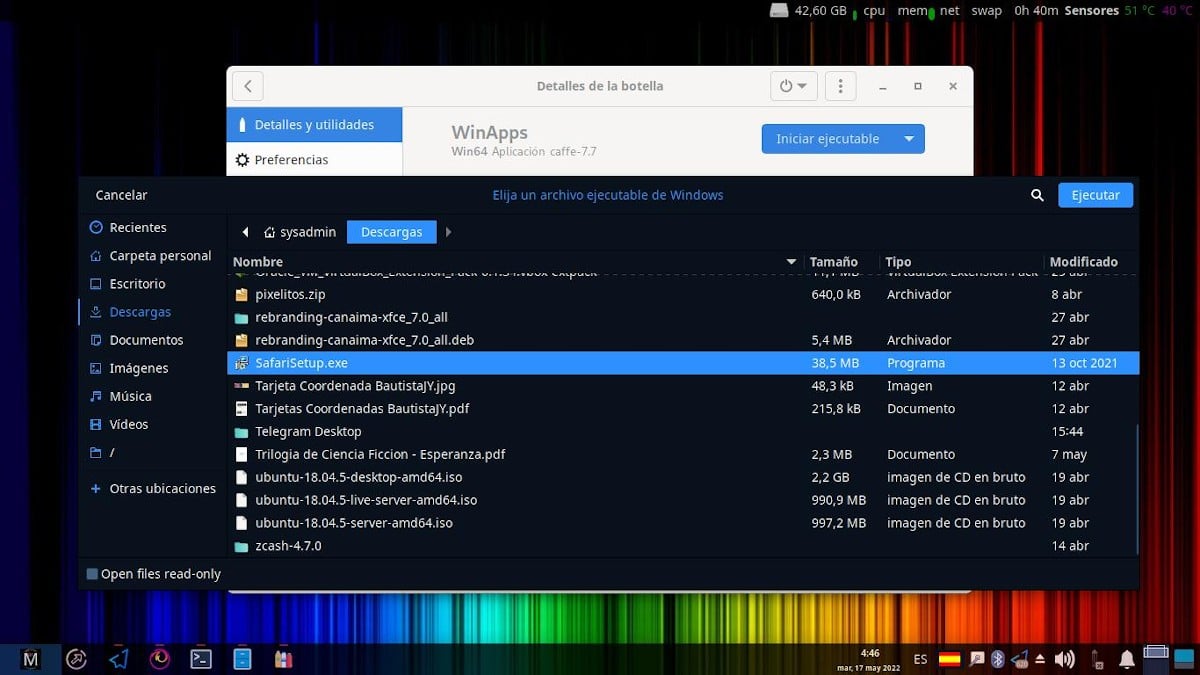
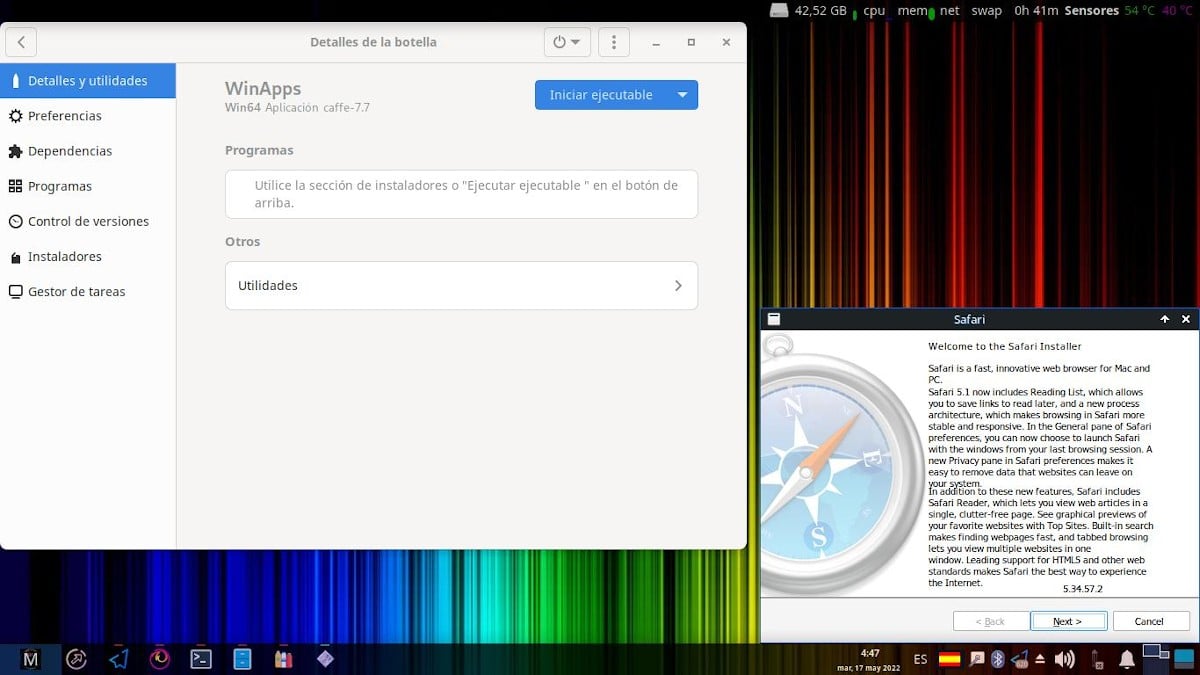
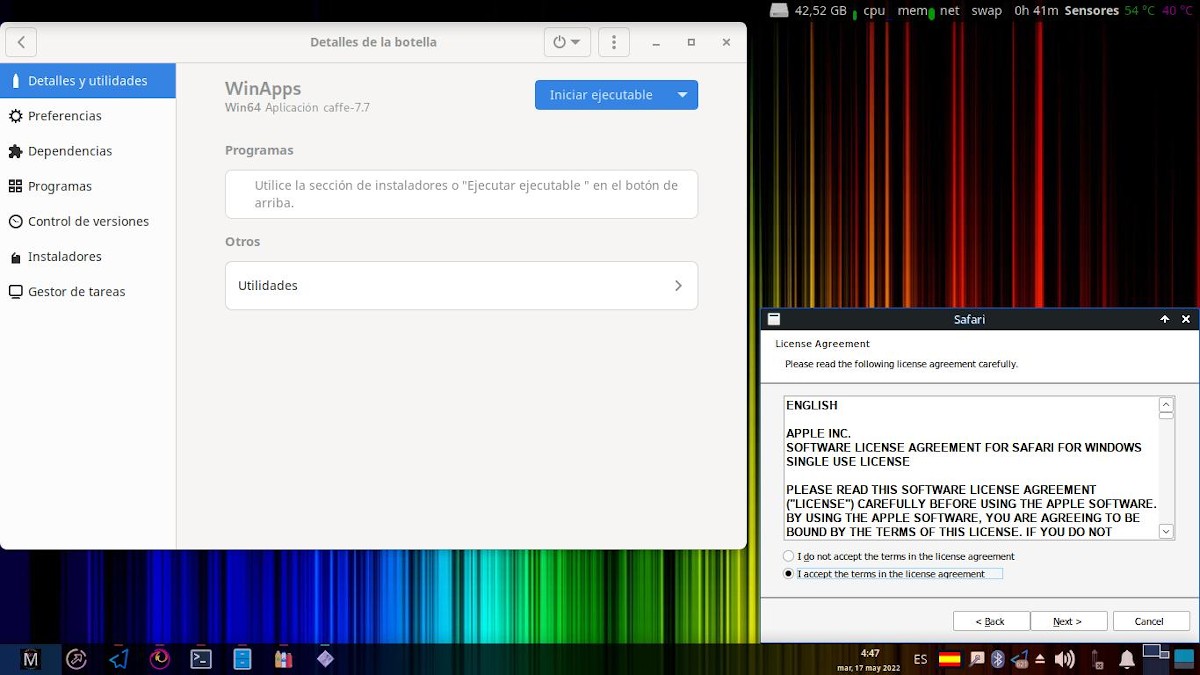
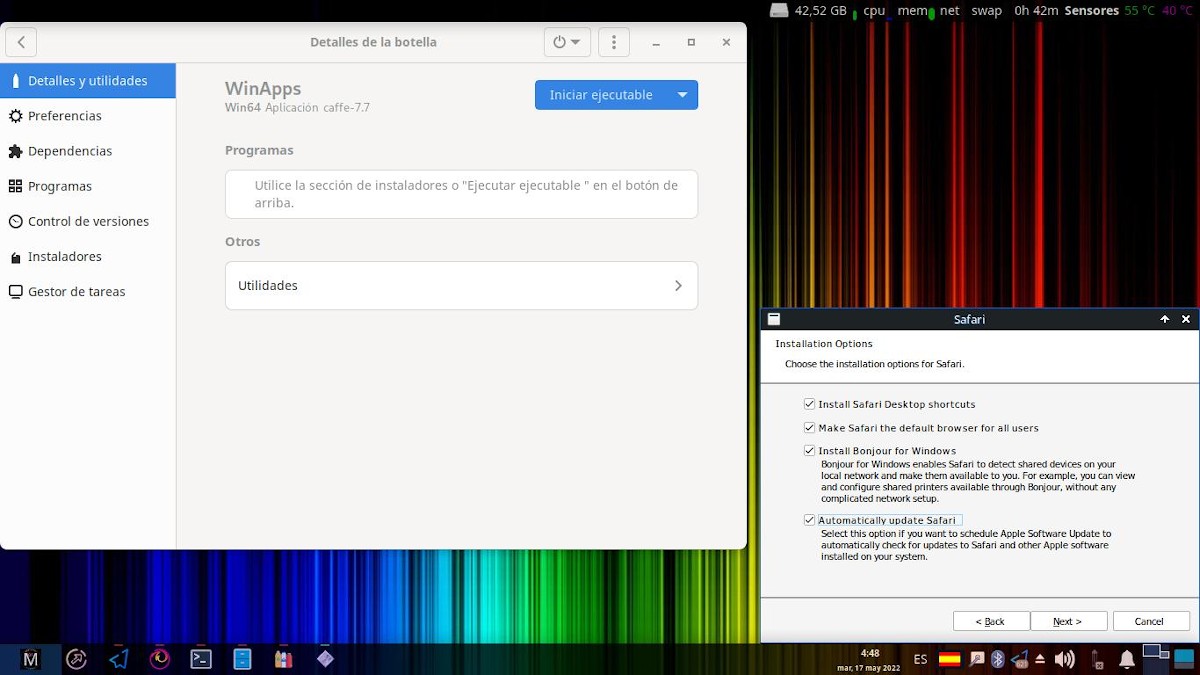
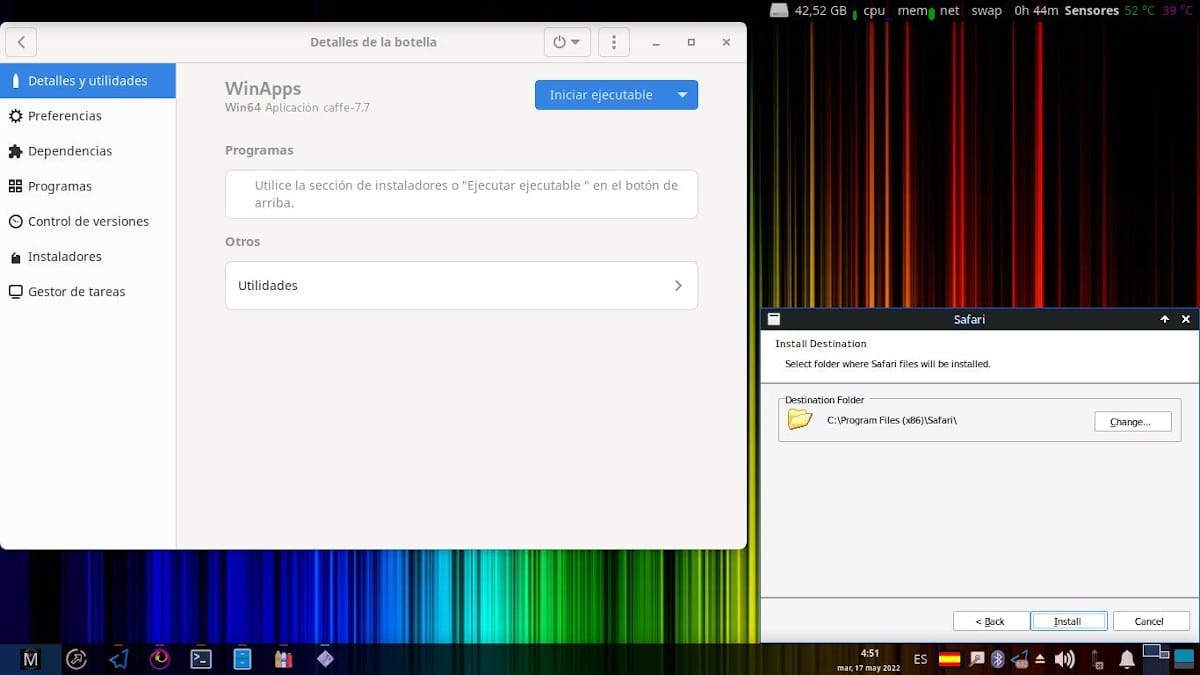
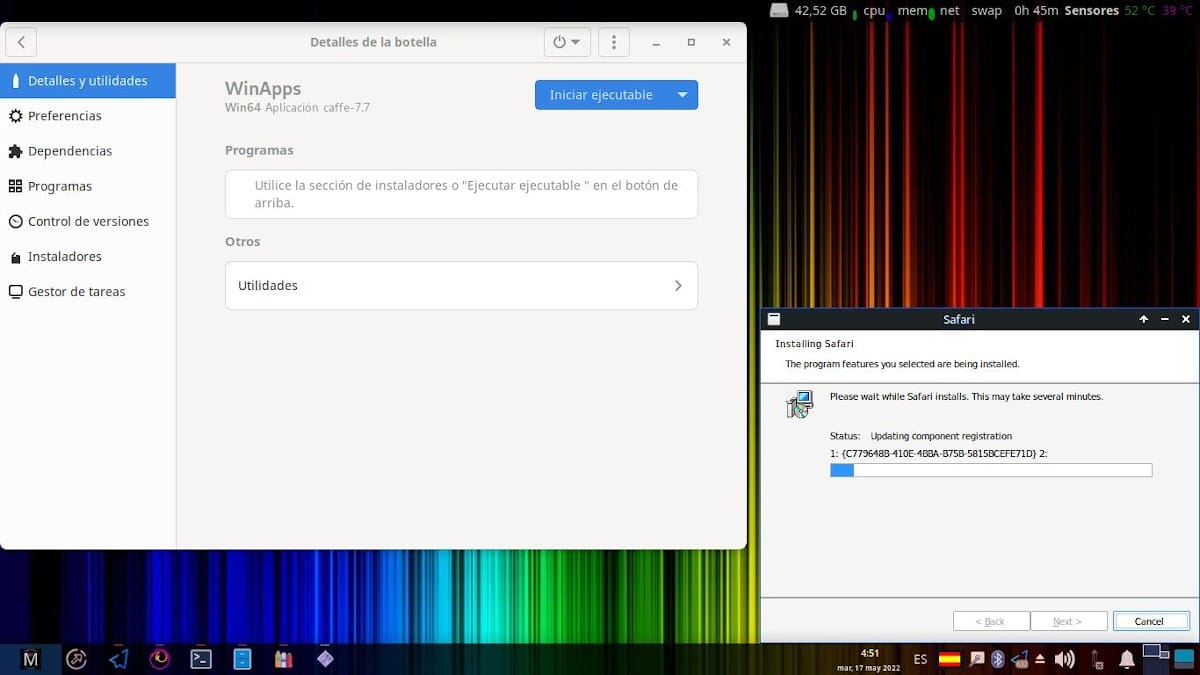
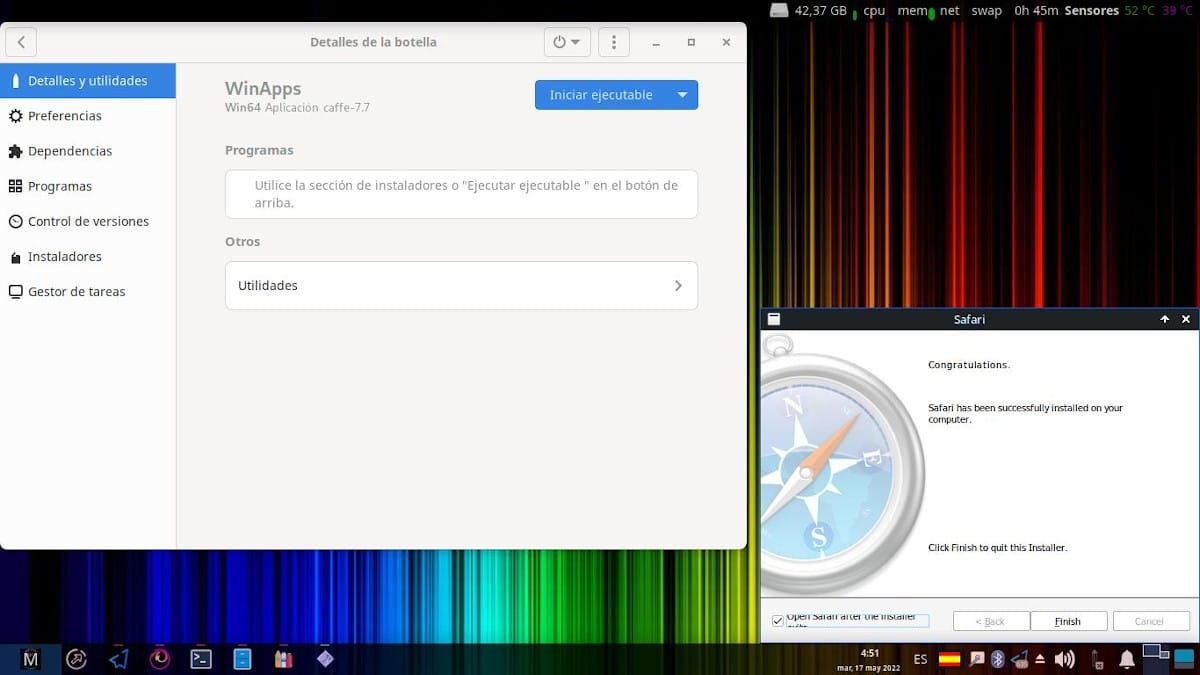
Kører Safari på GNU/Linux
Når færdiggørelsen af "installer Safari på Linux" gennem flasker, det er kun tilbage at prøve Safari for første gang. Og husk, at hver gang vi vil bruge denne applikation eller en anden med flasker, skal vi først køre den og derefter fortsætte med at køre enhver anden app eller spil, såsom Safari, der er blevet installeret gennem den. Som vist nedenfor:
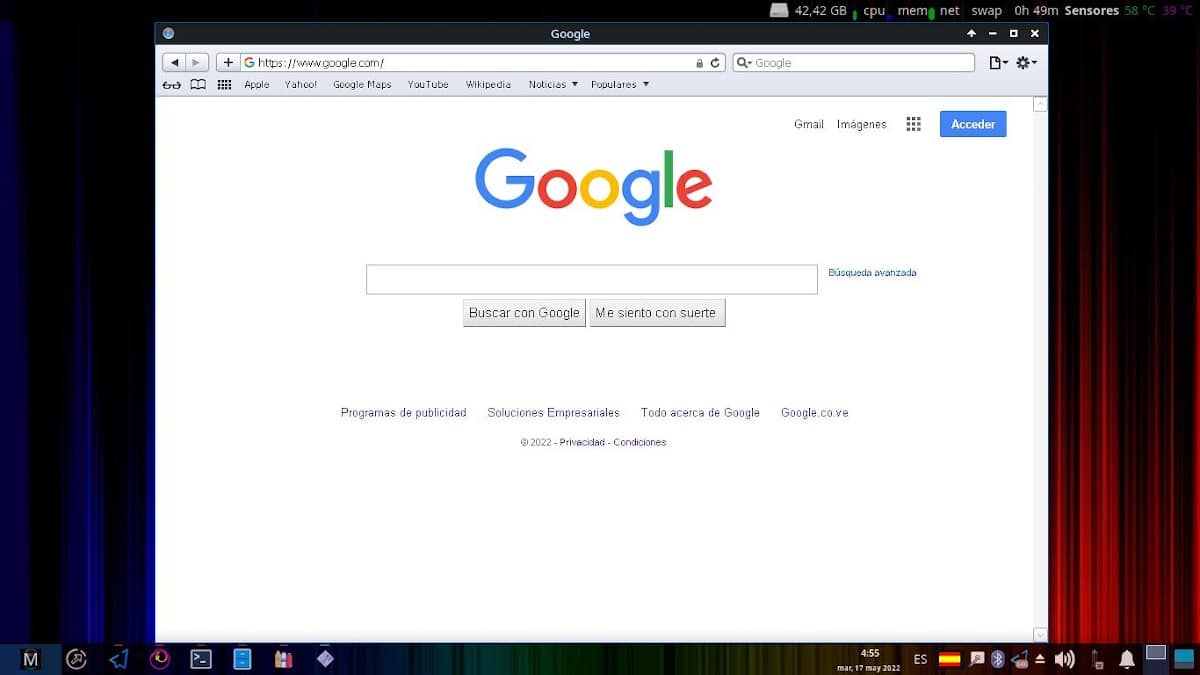
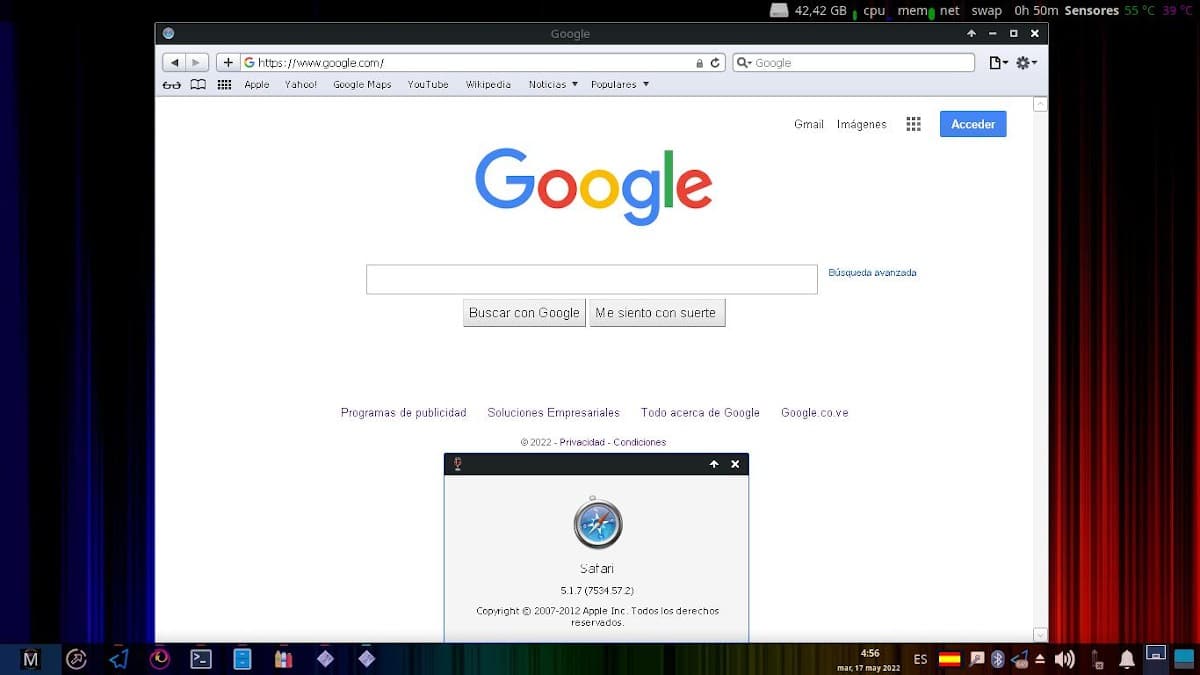
"Flasker blev født i 2017 som et personligt behov. Jeg havde brug for en praktisk måde at administrere mine vinpræfikser på. Jeg hader ideen om at bruge apps, der installerer en version af vin til hver app, og besluttede at oprette denne app baseret på konceptet med at bruge et eller flere vinpræfikser som en "indpakning" for alle mine apps.". Hvorfor lave flasker?

Resumé
Kort sagt, hvis du er en GNU/Linux-bruger, og du ønsker det "installer Safari på Linux" at bruge eller bare gennemse Safari webbrowser, native til macOS i sin Windows version, uden at skulle beskæftige sig med brugen af Vin direkte, et godt alternativ er Påføring af flasker. Hvilket, som jeg har testet, også tillader installation af iTunes til Windows, selvom det bestemt ikke er alle dets funktioner, der fungerer, ligesom de fungerer uden problemer på Windows.
Men når du først har Safari installeret, kan du stadig bruge og nyde flasker, for at gøre det nemt at installere og bruge næsten alle Windows-applikation (WinApps) på GNU/Linux uden at skulle beskæftige sig med Vin via konsol.